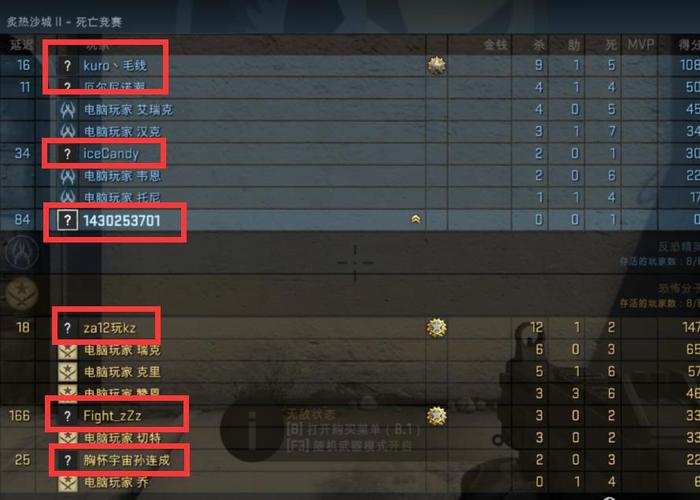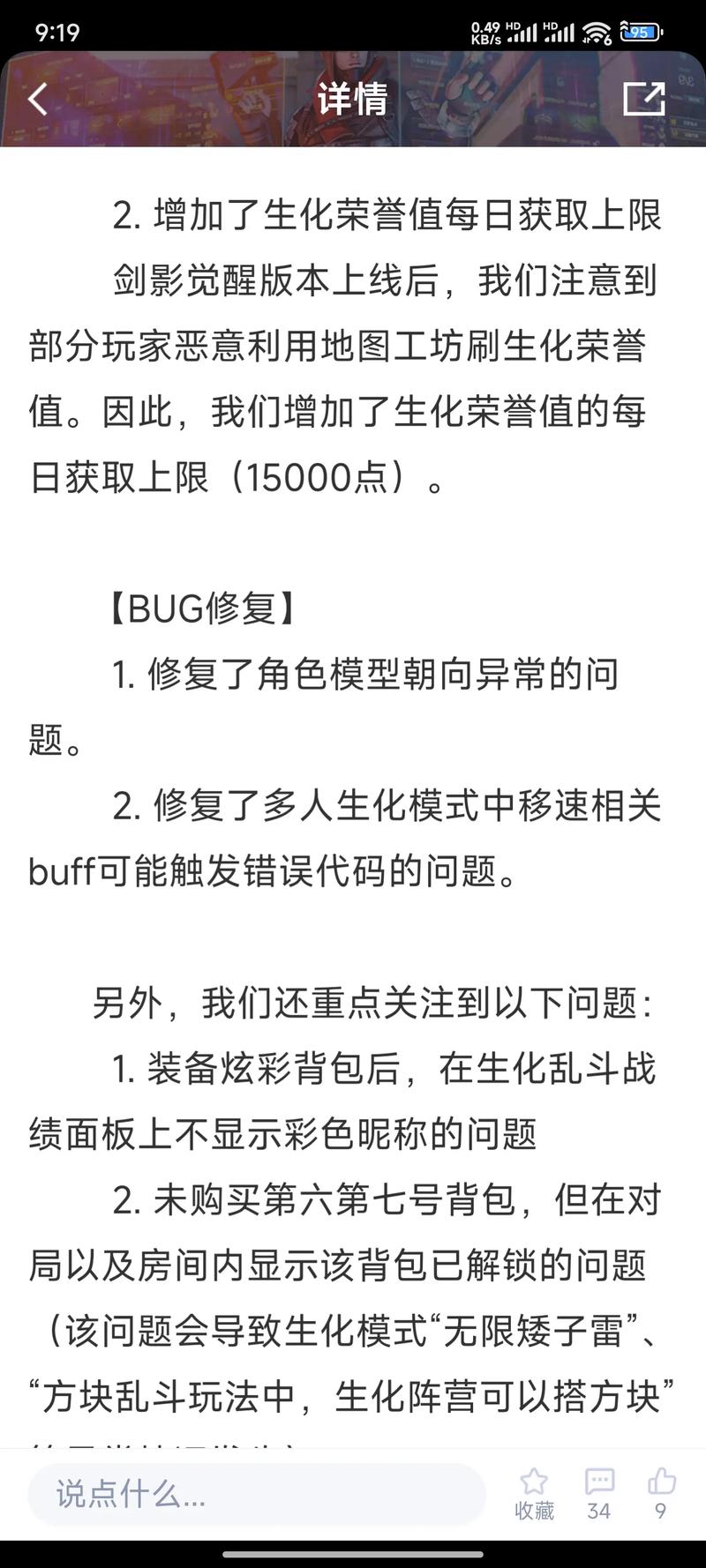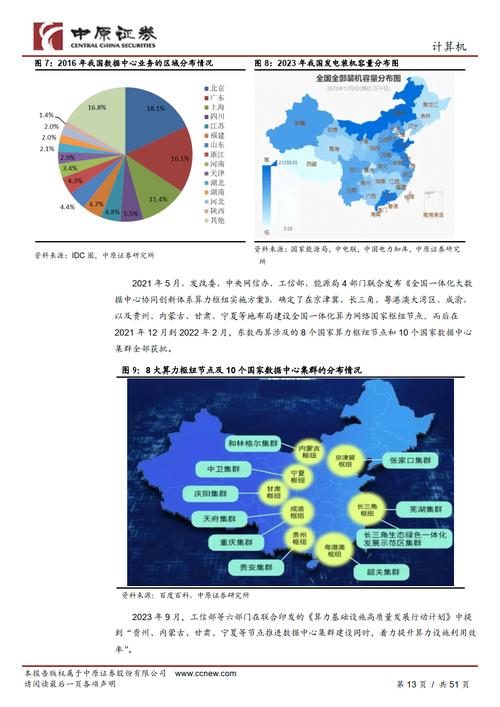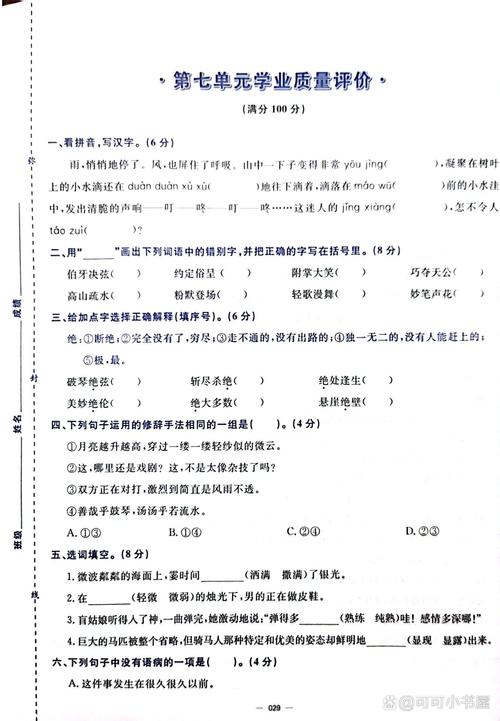主讲人:汀竹。
拖动白色圆点能进一步调整曲线弧度。
·第10页是软件三维打印,这里不做详细讲解,快捷键。学会使用快捷键能提高建模效率。关注汀竹就可以限时获取详细的中文快捷键。快捷键分为鼠标、指令、通用、箭头字母d和空间座标轴xyz六大类。大家不用刻意全部背熟,在后面的实际操作中边操作边总结。

有同学应该发现指令快捷键在对应的指令下是有提示的。偏好其实就是软件快速入门提示的前4页的中文页面,这里简单浏览一下即可,自动保存时间设为5分钟。尽可能恢复因闪退丢失的文件,自己也要时刻记得保存文件偏好。
设置页面与右下角的编辑网格页面相同,编辑网格下的两个数字分别是3D模型编辑过程中线性移动和角度旋转的最小距离单位和角度单位。
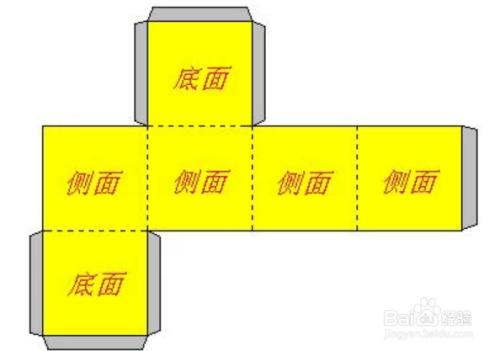
接下来介绍视角区,视角区是一个正方体,6个面,分别代表我们看模型时前后左右上下视角。我们想切换看模型的视角时正方体也会跟着调整角度。点击正方体左上角可以快速调整视角的模型的主视图。熟练鼠标操作能快速帮助我们切换看模型的视角。鼠标左键是选择功能,点击则选中对应模型整体线或者面,按下鼠标右键同时移动鼠标可以翻转看模型的视角。
翻转过程中可以通过点击正方体上的字、边角、旁边的三角形以及箭头辅助切换视角。大家多操作一下就能快速找到诀窍了。
滚动鼠标滚轮可以拉近或拉远看模型的视角,有放大或缩小视角效果,但模型尺寸是不变的。按下鼠标滚轮同时移动鼠标可以平移建模区域的视角,熟练鼠标和视角区的配合使用才能快速调整建模视角,提高建模效率。
大家要多练习。点开正方体右下角除了主视图还有正焦和透视视图,默认是透视视图,透视视图是指符合我们日常的视觉习惯,看三维空间的模型有近大远小的视觉效果。在前视图中,我们用两个相同的正方体举例,靠前的正方体在视觉上明显比靠后的正方体大。正交视图则可以理解为视图中显示的物体大小与当前的视点距离无关。
我们可以看到在正前视图中两个正方体的尺寸没有视觉上的误差效果。比如进行分割实体操作时切换到正交视图能减少切割时因为视觉效果产生的误差。软件右侧是显示菜单,切换模型的显示方法及状态在这里设置。
·前三个设置分别是平移、旋转、缩放,和鼠标的操作效果是一样的,这里不详细讲解,全局视图快捷键是F,能将建模区域中的模型全部显示在电脑画面正中心。
·实体显示方式有三种,分别是材质和轮廓,仅材质以及仅轮廓。以正方体模型为例,通过材质指令可以更改模型材质,使正方体蓝色部分呈现不同的颜色。切换到仅材质模式,可以隐藏黑色轮廓线,从而更好地展示模型效果。仅轮廓显示模式可帮助快速确定多结构模型的位置。实体和草图显示状态共有4种选项,分别显示或隐藏实体和草图。在建模时,可以根据实际需求进行选择,蓝色网格也可以选择显示或隐藏。